Le flash est souvent une nécessité lors de la prise de portraits. Qu'il s'agisse de photos décontractées d'un événement ou de portraits de famille pour un client.
Bien que le flash puisse être d'une grande aide pour l'éclairage, il peut également produire des yeux rouges sur nos sujets.
Heureusement, Lightroom dispose d'un outil pour corriger cela. Voici comment utiliser le correcteur d'yeux rouges Lightrooms en quelques étapes simples et rapides !
Qu'est-ce que les yeux rouges en photographie ?
En termes simples, les yeux rouges sur les photos se produisent parce que votre sujet est tourné juste au bon angle pour provoquer une réflexion du flash dans ses yeux. Ce que nous voyons sous forme d'yeux rouges est le reflet.
Cela peut aussi arriver lorsque l'on photographie des animaux. Lorsque Fido a des yeux verts brillants sur les photos, cela provient du même reflet du flash.
Les deux types de reflets sont corrigés de la même manière, à l'aide de l'outil de correction des yeux rouges de Lightroom. Voyons comment utiliser cet outil dans notre retouche photo.
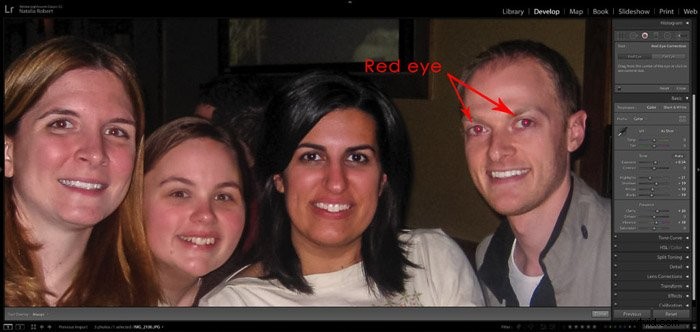
Sélectionner l'outil de correction des yeux rouges
Lorsque vous travaillez dans le module Développement de Lightroom, sélectionnez l'outil Correction des yeux rouges dans la colonne de droite. Vous pouvez le trouver niché entre l'outil de suppression des taches et le filtre de dégradé.
Vous sélectionnerez ensuite la correction des yeux rouges ou des yeux d'animaux. Red Eye est pour les photos de personnes parce que nos yeux se reflètent en rouge. Pet Eyes corrigera les tons vert-jaune qui se reflètent dans les yeux des animaux.
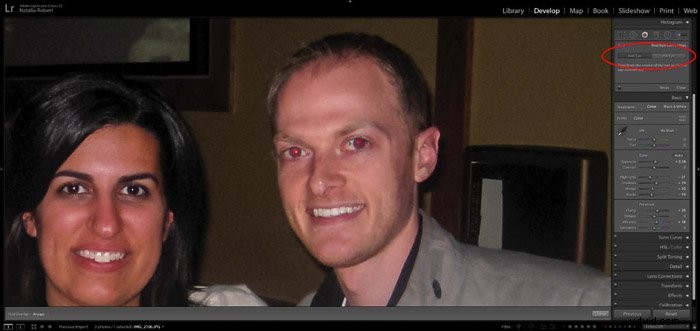
Sélectionner où corriger
Vous cliquez ensuite et faites glisser depuis le centre de l'œil rouge. Relâchez lorsque vous avez dessiné un cercle pour englober tout l'iris de l'œil.
Vous pouvez ajuster la taille de la même manière que l'outil de filtre radial, en cliquant et en faisant glisser les bords pour ajuster la taille. Ou en cliquant et en faisant glisser le centre pour déplacer toute la sélection.
Comment ajuster vos corrections
Une fois que vous avez la sélection où vous le souhaitez, vous pouvez ajuster la taille de la pupille et l'obscurité avec les curseurs.
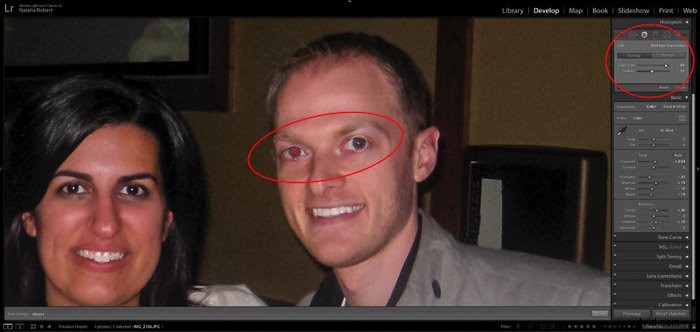
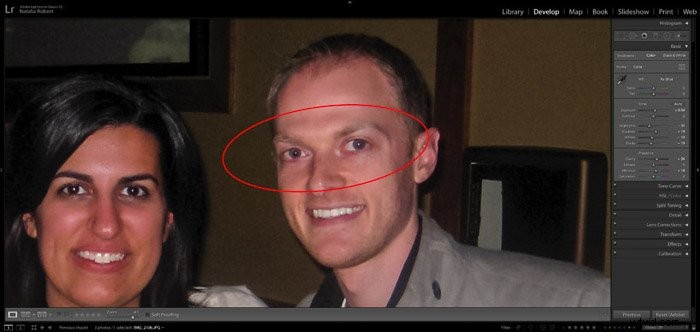
Répétez, révisez et c'est fait !
Une fois que vous avez terminé un œil, vous pouvez faire le même processus avec l'autre œil pour toute autre correction.
Si vous avez besoin d'ajuster une sélection après avoir cliqué dessus, vous pouvez toujours revenir en arrière et cliquer sur la sélection pour régler les paramètres.
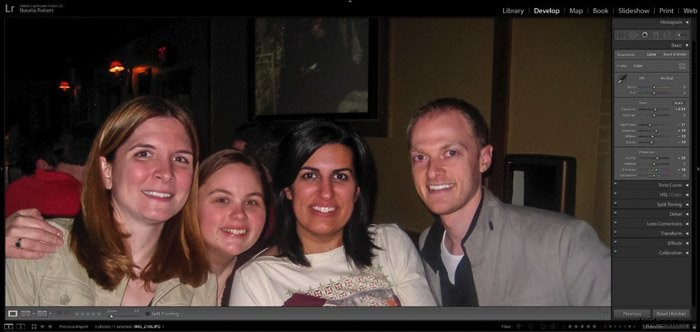
Conclusion
Lightroom nous permet de corriger très facilement les yeux rouges embêtants qui surviennent parfois à cause de la photographie au flash.
Grâce à cet outil de suppression des yeux rouges, nous pouvons continuer à prendre des photos, sachant qu'il existe un moyen de corriger facilement la photo pour nos clients !
